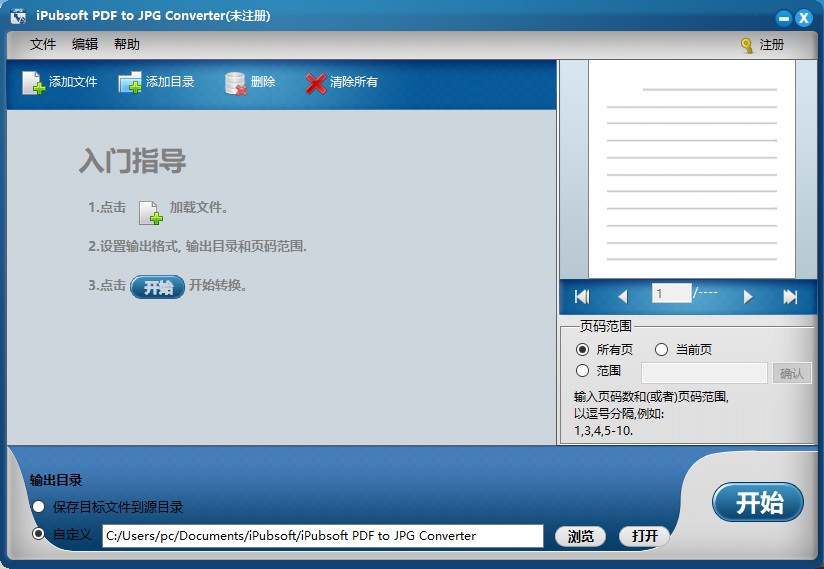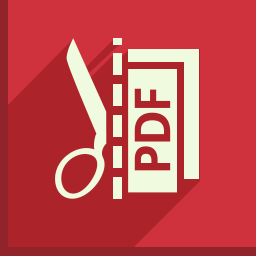iPubsoft pdf to JPG Converter(PDF转JPG软件) v2.1.8 官方版
iPubsoft pdf to JPG
Converter是一款非常专业且优秀的PDF转JPG软件,可帮助用户快速将PDF文件转换为JPG文件,软件界面简洁直观,功能菜单一目了然,可添加单个文件,将某一重要文件单独进行转换,也可添加多个PDF文件,集中显示在文件列表中,便于管理,支持批量转换,文件添加后,自动计算文件大小和统计文件总页数,提供预览窗口,可预览PDF文件内容,内置多个快捷按钮,可自由翻页预览,也可进行首尾快速预览,便于设置页码范围,这么好用的软件,赶快下载试试吧!
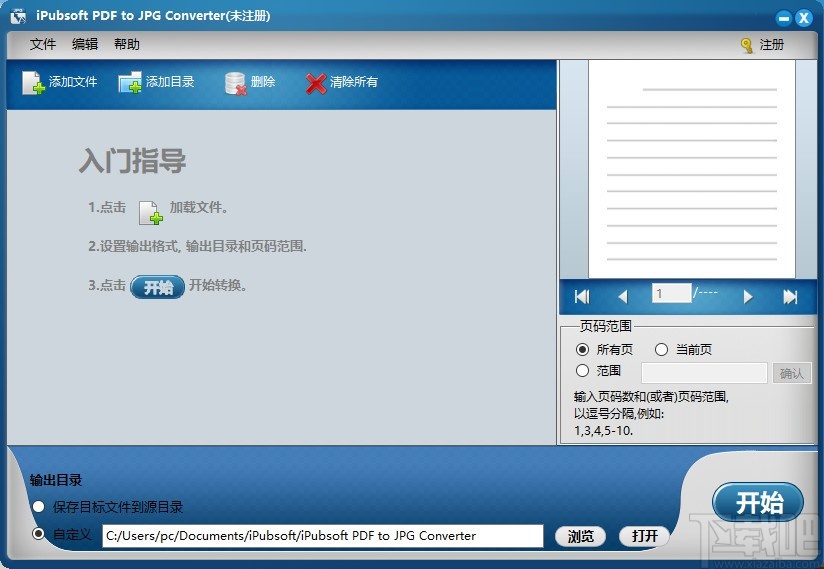
软件功能
■快速将PDF文档转换为JPG格式。
■支持批量PDF到JPG的转换。
■支持输出结果页面的自定义。
■支持加密的PDF文件。
■生成的图像文件保持相应的布局效果。
■支持文件拖放。
软件特色
iPubsoft pdf to JPG Converter是一个易于使用的办公工具,旨在帮助您解码PDF并将其另存为图像格式。它的主要目的是将可移植文档文件转换为在计算机或Web浏览器中易于查看的文件,同时保持初始质量。
无损品质
该软件旨在将您的PDF转换为JPG,而不会损失图像质量,像素深度或布局格式。在将PDF转换为易于查看,编辑,打印,插入演示文稿,文章或在线发布的格式时很有用。
它可以保持文本文档,表格和习惯设计的段落的质量和页面格式。此外,您可以修改几个质量选项,例如图像格式,每英寸点数,颜色深度或自动调整大小。
将PDF转换为图像
尽管名称如此,但该应用程序仍能够将PDF转换为更多格式,而不仅仅是JPG。您可以选择几种受支持的输出格式之一,包括BMP,PNG,GIF或TIFF。这样,您就可以为自己的最终目的选择最合适的选项。例如,BMP可提供更好的压缩效果,而TIFF则可提高打印质量。
您可以通过输入自定义值来调整每英寸的点数。这是另一个打印质量指标,尤其是在彩色图像方面。建议用于现代打印机的DPI级别为300或更高。此外,您可以从单色,灰度和有色24或32位中选择颜色深度。
转换选项
iPubsoft pdf to JPG Converter旨在将您的只读文件转换为可编辑文档。该软件可以通过将每一页分开并将其转换为不同的图像,并允许您自定义设置转换页面,同时应用相同的质量设置来管理多页PDF。
该应用程序支持批量转换,这意味着您可以加载多个PDF,从clipdoard导入文件夹或粘贴文档,然后让程序对其进行处理。
轻松将PDF转换为JPEG
iPubsoft pdf to JPG Converter是一个有用的文件转换工具,可以帮助您批处理文件,而不会造成质量损失,而且时间很短。它是一种可靠的办公工具,无需高级工具即可在需要编辑只读PDF,将其发布到Web上或轻松打开它们时使用。
使用方法
1、点击添加文件,在本地选择您需要的PDF文件,添加至软件

2、点击添加目录,浏览文件夹,选择一个目录进行添加
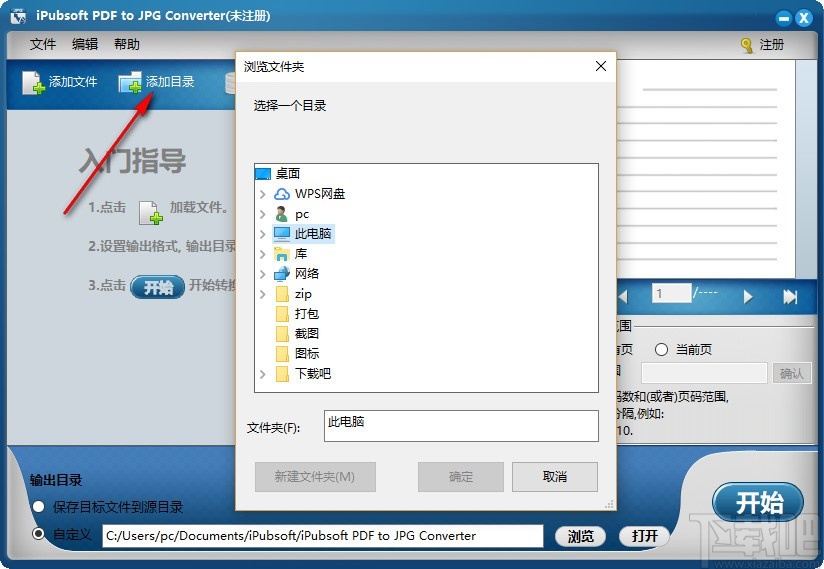
3、可选择删除选中文件,也可选择清除所有文件,自由选择
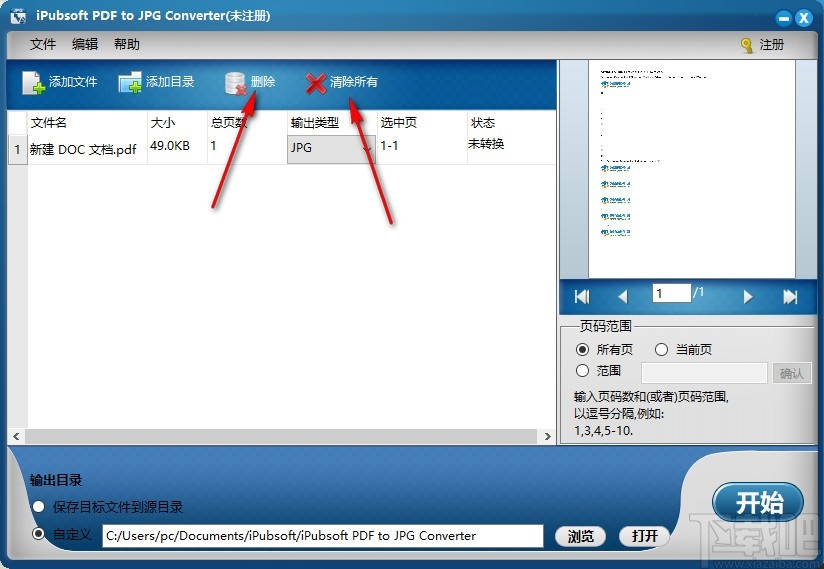
4、点击下拉按钮,选择输出类型,根据需要进行选择
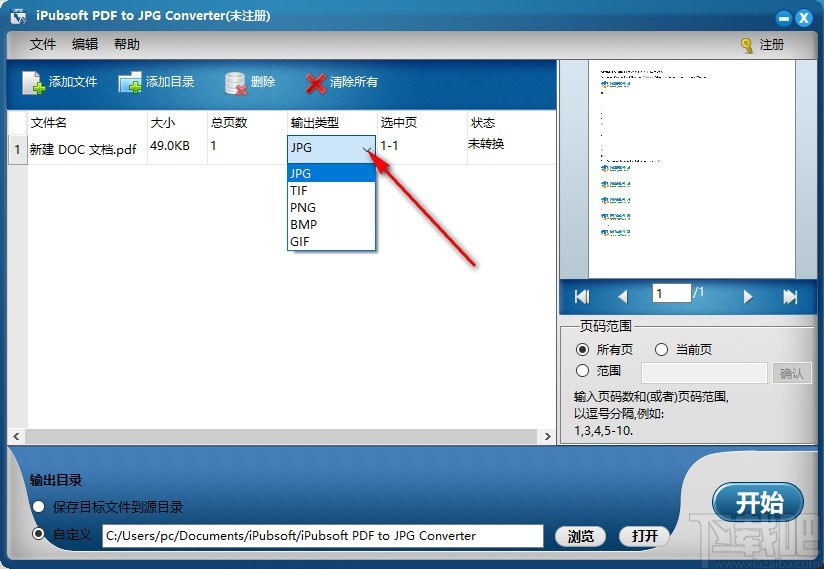
5、选中文件,可在软件右侧预览PDF文件内容,方便又快捷
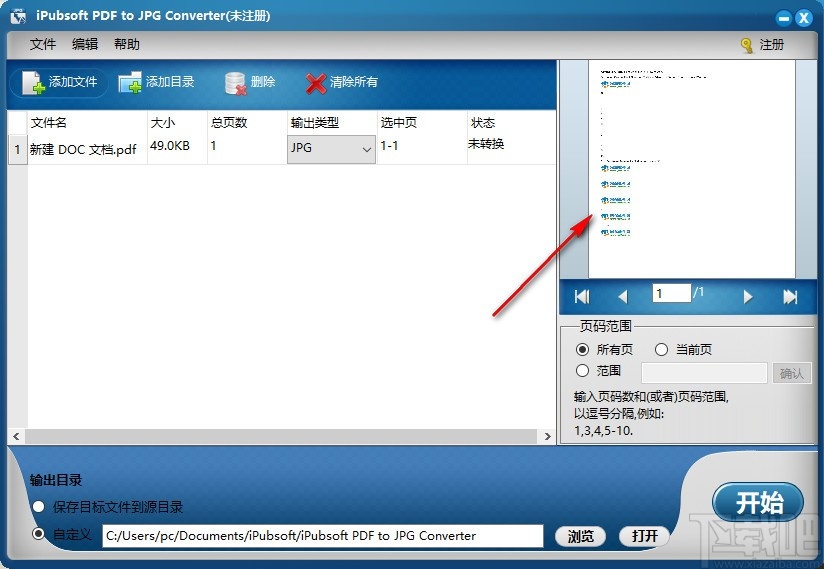
6、选择页码范围,可选择所有页,也可选择当前页
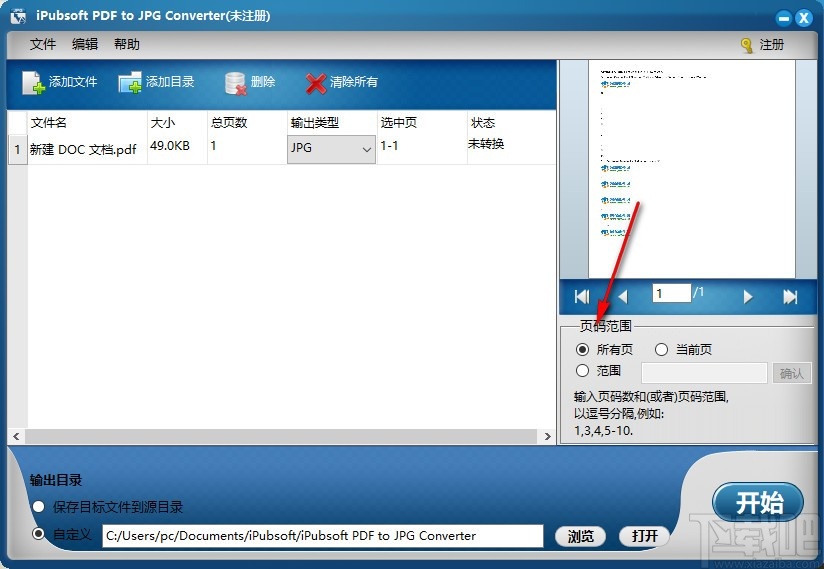
7、在方框内输入页码数和页码范围,以逗号分隔,确定页码范围
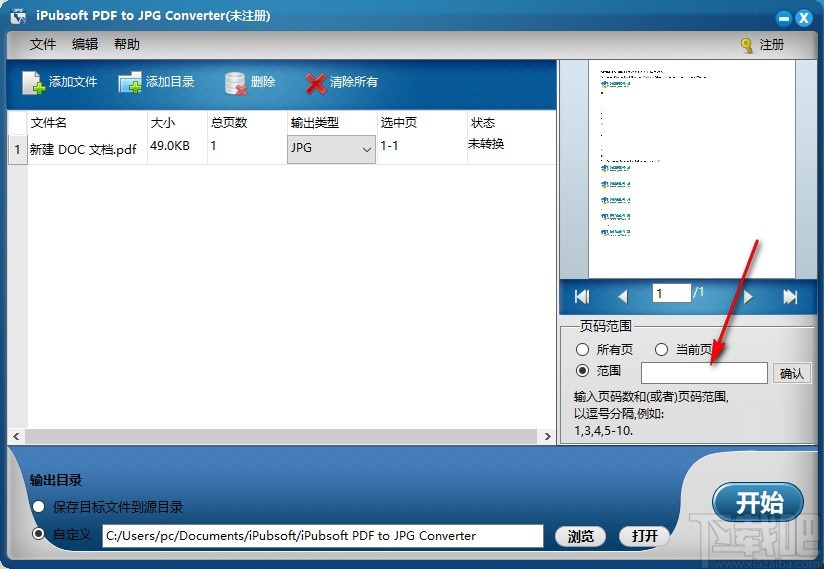
8、设置输出目录,可选择保存目标文件到源目录,也可选择自定义
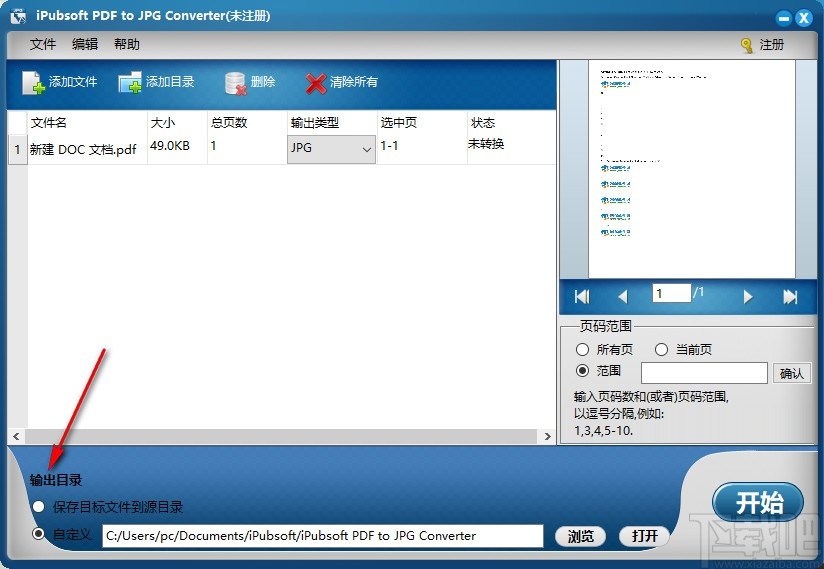
9、点击文件,可选择打开日志文件目录,查看日志
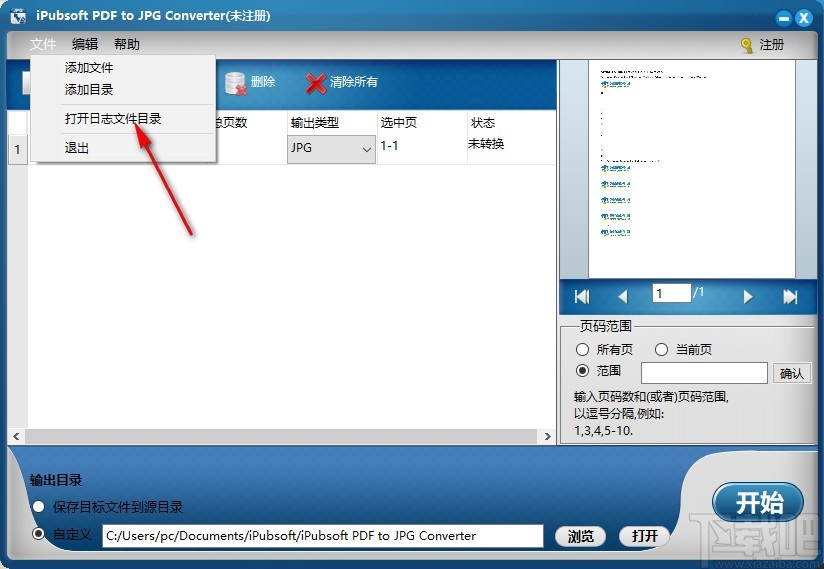
使用说明
要在便携式设备上更轻松地打开PDF文件时,将PDF转换为JPG / JPEG是必不可少的。如您所知,如果要打开PDF文件,我们需要在设备上预先安装PDF阅读器。但是您无需打开图像。JPG / JPEG是一种压缩的图形格式,广泛用于存储数字图像。这就是为什么我们更喜欢将PDF转换为JPG的流行图像格式的原因。
要将PDF转换为JPG图像格式,iPubsoft PDF转换为JPG Converter是帮助您进行高输出质量转换的便捷工具。以下是有关如何使用此转换程序轻松有效地将PDF转换为JPG的详细步骤。
准备工作:下载,安装并启动PDF to JPG Converter,以准备进行详细操作。
步骤1:导入PDF文件
您可以通过三种方式将PDF文件导入转换程序:
1. 从菜单栏中单击“ 添加文件 ”或“ 添加文件夹 ”,浏览计算机磁盘以找到目标PDF文件并加载它们。
2.拖动源PDF文件并将其直接拖放到PDF to JPEG Converter。
3.转到顶部菜单,单击“文件”->“添加文件”选项以选择并导入所需的PDF文件。
提示:您可以在主界面上查看PDF信息,例如名称,大小,总页数,状态等。并且您可以从程序窗口右侧的“预览”窗口逐页查看导入的PDF文件。
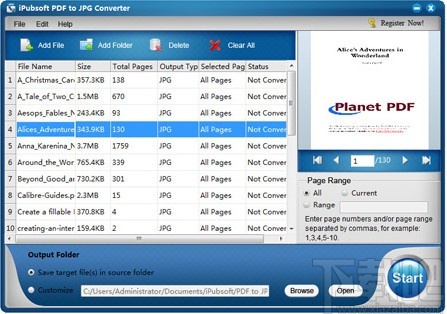
步骤2:自定义输出设置
该程序的默认输出格式是JPG。但是,您可以在“输出类型”列中单击“ JPG ”,以将输出格式更改为GIF,PNG,BMP或TIFF。之后,如果您不想将目标文件保存在源文件夹中,则可以转到“输出文件夹”部分,单击“ 浏览 ”按钮来自定义输出目录位置。
提示:在“预览”缩略图窗口下方,您可以设置要转换的页面范围。全部表示将转换PDF的所有页面。当前表示仅将转换您正在阅读的当前页面。如果选择范围,则可以通过键入页码来转换特定页面以进行转换,例如1,3,5-12,20-32。
步骤3:转换PDF档案
单击大的“ 开始 ”图标,将选定的PDF转换为JPG格式。您可以执行批量转换以节省时间。如果您只想将导入的PDF文件之一转换为图像,则可以从列表中右键单击PDF,然后选择“ 转换选定的 ”选项。
您将从状态栏中知道转换进度。转换仅需几秒钟即可完成。状态栏显示100%后,单击“ 打开 ”按钮,则JPEG图像阵列将显示在输出文件夹中。以上是有关如何在Windows中将PDF转换为JPG / JPEG的全部信息。
常见问题
Q1:是否可以更改输出格式?
答:在“输出类型”卷中,您可以单击默认的JPG,从弹出菜单中选择PNG,BMP,GIF,TIF等作为输出格式。
Q2:如何转换扫描或基于图像的PDF文件?
答:如果您的PDF文件是扫描的或基于图像的PDF文件,则转换后的文件将是空白文档或图片文档。只有OCR软件可以将扫描的或基于图像的PDF文件转换为可编辑的。
PDF Converter Pro是7合1的OCR软件,可在Windows 7 / Vista / XP平台上将PDF转换为Word,Excel,PowerPoint,EPUB,HTML,图像和文本,您可以从扫描的PDF中提取文本以进行编辑。
要通过链接了解有关Mac版本的 PDF Converter Pro的更多详细信息:http : //www.ipubsoft.com/pdf-converter-pro-for-mac/
要通过链接了解有关Windows版本的PDF Converter Pro的更多详细信息:http://www.ipubsoft.com/pdf-converter-pro/
Q3:如何转换受密码保护的PDF文件?
答:iPubsoft PDF密码删除器能够帮助您删除PDF密码限制。
Q4:如何自定义PDF文件中的转换页?
答:如果您只想转换PDF文件的某些页面,请在“页面范围”设置区域中选择并键入要转换的页面编号或页面范围。
Q5:如何在程序中查看导入的PDF文件?
答:要在程序中查看导入的PDF文件,请突出显示该PDF文件,右键单击该PDF文件,然后从弹出菜单中选择“打开PDF”。然后将打开PDF文件。
Q6:为什么转换后的文件的输出质量差?
答:该程序可以很好地识别和转换普通的PDF文件,尤其是对于纯单词的文件。如果转换后的文件的输出质量不太好,则有很多因素:
1)原始PDF文件太复杂,并且包含许多元素,例如图片,图形等。
2)原始PDF文件太模糊。
3)单词的颜色类似于原始PDF文件中的背景。
-
PDFMate PDF Converter
34.7 MB/2020-08-17PDFMate Free PDF Converter 是一套免费的 PDF 转换工具,可以将 PDF 文件转换成 SWF、TXT、HTML、图片或 EPub 电子书等格式,操作简单,是一款很不错的软件。PDFMateFreePDFConverter的主要功能特点:
-
Batch DOC to Help Generator
1.31 MB/2020-08-17BatchDOCTOCHMGenerator是一款可以帮助你将Word文档(*.Doc或者*.Docx)转换为CHM格式的文档。程序支持批量转换doc转换成chm,你只需要设置需要转换的DOC文档的目录...
-
FreePic2Pdf
1.9 MB/2020-08-17FreePic2Pdf是一款将图像文件(包括TIFF、JPG、PNG、GIF、BMP、JPEG2000)合并、转换成PDF文件的软件。FreePic2Pdf功能:1.对有损/无损压缩的JPEG2000、有损压缩的JPG文件...
-
JPG To PDF Converter
3.91 MB/2020-08-17JPGToPDFConverter(jpg转换成pdf)是一个可将不同格式的多幅图片快速转为单一PDF文件的实用小工具,支持的图片类型包括JPG,GIF,BMP,TIF,PNG和PSD,转换速度快.转换后自动打开存储路径
-
PDFMate PDF Merger
5.03 MB/2020-08-17PDFMateFreePDFMerger是一款用于将各类文档格式(BMP,JPG,PNG和TIF)转换成PDF且支持高速准确的合并多个PDF文件,还能够删除PDF文件中不需要的页面,加密PDF文档,重新对PDF文档的排序和转换图像格式等等,
-
Pdg2Pic
1.89 MB/2020-08-17Pdg2Pic基于超星浏览器的Pdg2控件实现,因此运行时需要在本地机上先安装超星浏览器,或注册一个能用的Pdg2.dll。本软件对超星浏览器3.8的支持没有问题,其它版本的超星浏览器
-
pdf2cad
8.77 MB/2020-08-17pdf2cad是一款PDF转换成DXF格式工具软件,有不少朋友需要把pdf中的一些图转换成cad格式的,方便修改,可以转换PDF文件到AutoCAD等的DXF文件格式。pdf2cad是CAD/CAM/CNC环境下导入PDF矢量图的优秀选择。
-
PDF转JPG工具
2.58 MB/2020-08-17PDF转JPG工具绿色版是一款界面简洁,操作方便的PDF转JPG软件。有了PDF转JPG工具,您可以方便的将PDF文档转换为JPG文件。PDF转JPG工具支持设定转换页面范围,可以转换您所需要的PDF部分到JPG等图片格式。
- 一周最热
- 总排行榜
-
2
Icecream PDF Split and Merge
-
3
PDFZilla
-
4
NRG to ISO
-
5
MDF to ISO
-
6
PDFMate PDF Merger
-
7
PDFMate PDF Converter
-
8
Able2Extract Pro(pdf格式转换器)
-
9
PDF转WORD工具
-
10
迅捷PDF转换成CAD转换器
-
2
全民斗牛牛官方正版下载
-
3
发条棋牌(老版本)
-
4
大满贯电玩城
-
5
亲朋棋牌官网官方版安卓版
-
6
大满贯小三元
-
7
三晋棋牌老版本
-
8
三晋棋牌攉龙手游
-
9
东方娱乐
-
10
捕鱼大作战官方版
您可能感兴趣的专题
-

男生必备
男生们看过来!
-

安卓装机必备
-

女生必备
女生必备app是拥有众多女性用户的手机软件,作为一个女生,生活中像淘宝、京东这类线上购物软件可以说是少不了的,小红书这种穿搭、化妆分享平台也很受欢迎,类似于西柚大姨妈、美柚这种专为女生打造的生理期app更是手机必备,还有大家用的最多拍照美颜app是绝对不能忘记的,除此之外对于一些追星女孩来说,微博也是一个必不可少的软件。超多女生必备软件尽在下载吧!
-

迅雷看看使用教程
迅雷看看播放器是一款多功能在线高清多媒体视频播放器,支持本地播放与在线视频点播,采用P2P点对点传输技术,可以在线流畅观看高清晰电影。不仅如此,迅雷看看不断完善用户交互和在线产品体验,让您的工作与生活充满乐趣。
-

驱动精灵
驱动精灵是一款集驱动管理和硬件检测于一体的、专业级的驱动管理和维护工具。驱动精灵为用户提供驱动备份、恢复、安装、删除、在线更新等实用功能,也是大家日常生活中经常用到的实用型软件之一了。
-

拼音输入法
对于电脑文字输入,拼音输入法是一种非常受欢迎的输入法,搜狗拼音输入法、百度拼音输入法、QQ拼音输入法、谷歌拼音输入法、紫光拼音输入法、智能拼音输入法等,你在用哪款呢?一款好用适合自己的拼音输入法一定对您平时帮助很大!下载吧收集了最热门国人最喜欢用的拼音输入法给大家。
-

b站哔哩哔哩怎么使用
很多人都喜欢在b站哔哩哔哩上观看视频,不单是因为可以提前看到一些视频资源,B站的一些弹幕、评论的玩法也是被网友们玩坏了!下面下载吧小编带来了b站哔哩哔哩怎么使用的教程合集!希望能帮到你啦!
-

抖音短视频app
抖音短视频app,这里汇聚全球潮流音乐,搭配舞蹈、表演等内容形式,还有超多原创特效、滤镜、场景切换帮你一秒变大片,为你打造刷爆朋友圈的魔性短视频。脑洞有多大,舞台就有多大!好玩的人都在这儿!